Tüm Mac Bilgisayarlarda Sistem Bütünlüğü Koruması (SIP) Nasıl Devre Dışı Bırakılır
Özet: macOS High Sierra'dan (macOS 10.13) bu yana, sistem bölümüne herhangi bir üçüncü taraf yazılımı tarafından erişilemeyebilir; bu nedenle, Mac için Bitwar Veri Kurtarma sistem bölümünü taramak için öncelikle SIP'yi devre dışı bırakmalısınız. Bunu nasıl yapacağını bilmeyen kullanıcılar için bu makale atmanız gereken adımları açıklayacaktır.
İçindekiler
1. M1 Olmayan Mac için Sistem Bütünlüğü Korumasını Devre Dışı Bırakın
Adım 1: Mac cihazını yeniden başlatın Kurtarma Modu basarak Komut + RAynı anda. Aşağıdaki ekranı görene kadar tuşu bırakın.

Adım 2: Şuraya geçin: Kamu hizmetleri ve Çalıştır terminal Uygulama.
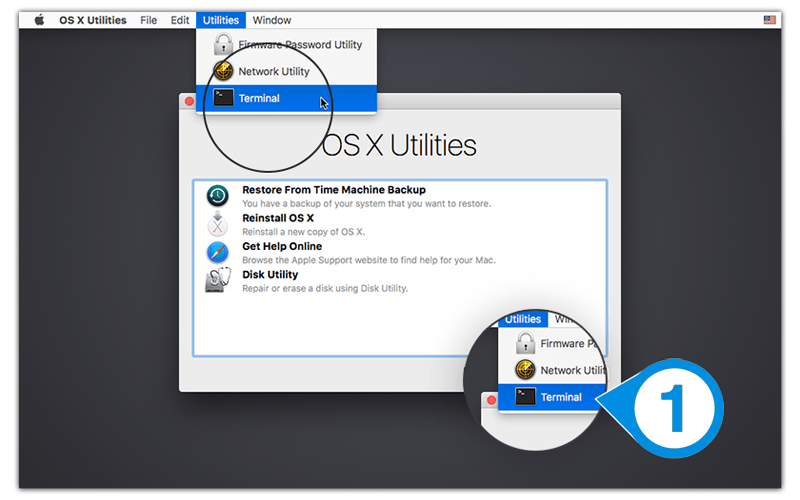
Adım 3: Şimdi şunu yazın: csrutil devre dışı bırakıldı Terminal Penceresinde ve ardından tuşuna basın Geri dönmek SIP'yi devre dışı bırakmak için.
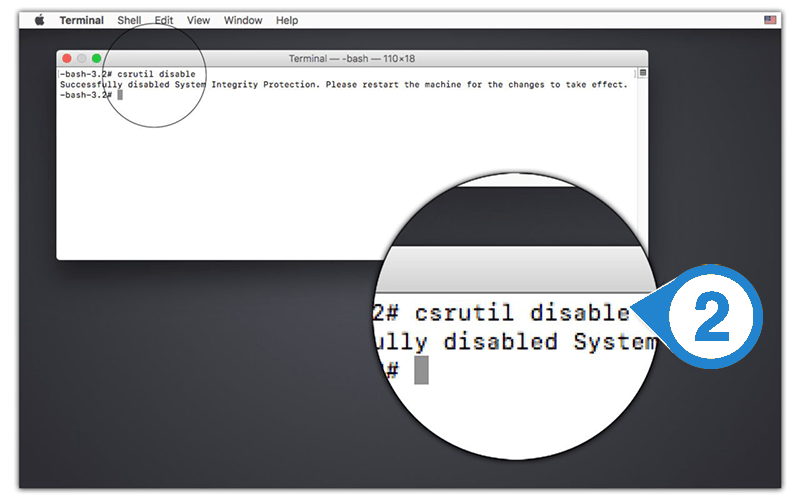
Adım 4: Komutu girdikten sonra, Elma Simgesine tıklayın ve Mac Cihazını Yeniden Başlatmayı Seçin.
2. M1 Mac için Sistem Bütünlüğü Korumasını Devre Dışı Bırakın
Adım 1: Mac cihazını yeniden başlatın Kurtarma Modu tuşuna basarak Güç düğmesi görene kadar Seçenekler Ekranı ortaya çıkıyor. Üzerine tıklayın Devam etmek Düğme.
 İlk yöntemdeki 2. ve 3. Adımları tekrarlayın.
İlk yöntemdeki 2. ve 3. Adımları tekrarlayın.
Artık yeniden başlatabilirsiniz Bitwar Veri Kurtarma Mac için ve seçin Sistem Bölümü Veri kurtarma işlemine devam edilecek.
3. Sistem Bütünlüğü Korumasını Etkinleştirmenin Yolu
Kurtarma işlemi tamamlandıktan sonra lütfen şuraya girmeyi unutmayın: Kurtarma Modu SIP'yi tekrar etkinleştirmek için.
Etkinleştirmek için lütfen şunu yazın: csrutil etkinleştir içinde terminal penceresini açın ve Mac bilgisayarınızı yeniden başlatın. Not: Eğer M1 Mac sizden yönetici şifresini onaylamanızı ve girmenizi isterse, adımları takip edin ve SIP'yi etkinleştirmeyi tamamlayın.


